在美图秀秀中,设置图层是一项非常实用的功能,它能让我们轻松打造出丰富多样、富有层次感的图片效果。接下来就为大家详细介绍美图秀秀设置图层的方法。
一、打开图片并进入编辑界面
首先,打开美图秀秀软件,点击“美化图片”按钮,选择你想要编辑的图片,将其导入到美图秀秀中,进入编辑界面。
二、添加图层
1. 插入一张图片作为新图层
点击界面上方的“插入一张图片”按钮,选择你需要作为新图层的图片。插入后,新图片会自动成为一个独立的图层,位于原图片上方。
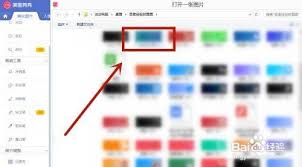
2. 使用抠图功能创建新图层
如果你想将图片中的某个部分单独提取出来作为新图层,可以使用抠图功能。选择“抠图”选项,根据图片内容选择合适的抠图方式,如自动抠图、形状抠图、手动抠图等。完成抠图后,抠出的部分会生成一个新的图层。
三、调整图层顺序
在图层面板中,可以看到各个图层的排列顺序。点击某个图层,按住鼠标左键上下拖动,即可调整该图层与其他图层的前后顺序,从而实现不同的遮挡效果和视觉层次。
四、设置图层透明度
选中想要调整透明度的图层,在界面右侧的属性栏中找到“透明度”选项。通过拖动滑块或者直接输入数值,来改变图层的透明度,使不同图层之间相互融合,营造出独特的效果。
五、图层样式
美图秀秀还提供了丰富的图层样式,如阴影、发光、浮雕等。选中图层后,点击“特效”选项卡,选择相应的样式进行添加,为图层增添更多的视觉效果。
通过以上这些设置图层的方法,在美图秀秀中你就能轻松发挥创意,制作出令人惊艳的图片啦。无论是合成创意照片、制作海报还是进行艺术创作,图层功能都能帮你实现更多可能,快去试试吧!

在当今这个追求美的时代,一款优秀的图像处理软件成为了众多爱美人士的得力助手,而美图秀秀便是其中的佼佼者。它以其丰富多样的功能和简单易懂的操作,深受广大用户的喜爱。丰富特效,一键变美美图秀秀拥有海量的特效模板,无论是复古风、清新范还是时尚潮流,你总能找到适合自己
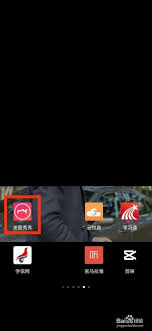
在美图秀秀的奇妙世界里,自定义贴纸可是为照片增添独特魅力的神奇工具。那么,美图秀秀自定义贴纸究竟在哪里呢?别着急,下面就为你详细揭秘查找方法。打开美图秀秀进入创作界面首先,你得确保手机或电脑上安装了美图秀秀应用,并成功打开它。当进入美图秀秀主界面后,仔细观察界
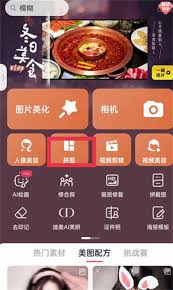
在日常使用手机或电脑处理图片时,将多张图片拼接成长图是一项很实用的技能。美图秀秀作为一款广受欢迎的图像处理软件,提供了便捷的拼长图功能。下面就来详细介绍一下如何使用美图秀秀拼长图。一、准备图片首先,确保你已经准备好想要拼接的多张图片。这些图片可以是从相册中选取

在当今数字化时代,图片处理成为了许多人日常的一部分。而无缝拼图则能将多张图片巧妙融合,创造出独特而富有创意的视觉效果。美图秀秀作为一款广受欢迎的图像处理软件,提供了便捷的无缝拼图功能。下面就为大家详细分享美图秀秀无缝拼图的教程。准备工作首先,确保你已经在设备上
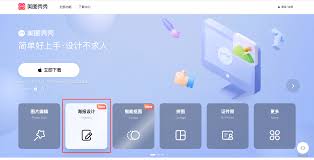
在使用美图秀秀这款强大的图像处理软件时,了解其服务条款是非常重要的。那么,美图秀秀服务条款在哪里查看呢?下面就为大家带来详细的查看教程。首先,打开美图秀秀应用程序。你可以在手机桌面或应用列表中找到它的图标,点击打开软件。进入美图秀秀主界面后,通常在界面的底部菜
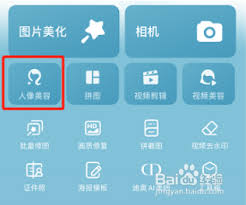
美图秀秀的多人共享修图功能为团队协作修图带来了极大便利,让修图过程更加高效有趣。下面就来全面了解一下它的使用方法。开启共享修图打开美图秀秀软件,进入主界面后,找到“拼图”选项。在拼图界面的上方,能看到“多人拼图”,点击它就开启了多人共享修图之旅。添加图片点击“